Рейтинг: 0/5

Не обов'язково запам'ятовувати в якій папці на диску знаходиться той чи інший файл або папка. Буває так, що який-небудь файл або папка постійно потрібні для роботи (або для розваги - це вже у кого як). Для цього в Windows можна створити ярлик, який буде явно вказувати на обраний об'єкт. Після створення ярлика його можна покласти в легко доступне місце і швидко добиратися до місця призначення. Нижче будуть показані два способи створення ярликів.
Перший спосіб створення ярлика файлу в Windows (за допомогою перетягування мишею)
Для того, щоб створити ярлик файлу або папки за допомогою перетягування мишею потрібно: (читаємо і дивимося на картинку)
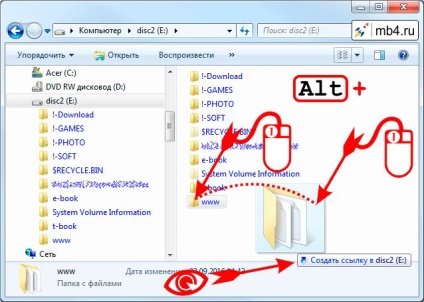
- Прицілитися мишкою в потрібний файл або папку (підвести курсор мишки, щоб потрібний об'єкт виділився).
- Натиснути (і не відпускати!) Ліву кнопку миші.
- Тягти мишкою "схоплений" об'єкт в порожнє місце в тій же папці або в іншу папку, де хочеться мати ярлик. (Ліву кнопку миші все ще не відпускати!)
- Натиснути на клавіатурі клавішу Alt. Виникне підсвічування «Створити посилання в місце» у перетягуваного об'єкта. (Все ще тримаємо ліву кнопку мишки і клавішу Alt на клавіатурі!)
- Підводимо наш перетаскується туди, де хочемо отримати на нього ярлик. І після цього відпускаємо (!) Ліву кнопку мишки.
- Відпускаємо клавішу Alt.
- Бачимо створений ярлик, насолоджуємося, йдемо відкривати шампанське. )
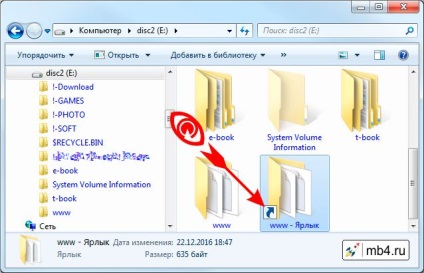
Другий спосіб створення ярлика файлу в Windows (за допомогою контекстного меню)
Для тих, хто ще не так віртуозно володіє мишкою, є спосіб створення ярлика, що не вимагають хороших володінь дрібною моторикою. Досить задовільних. )
Для того, щоб створити ярлик файлу або папки за допомогою контекстного меню потрібно: (читаємо і дивимося на картинку)
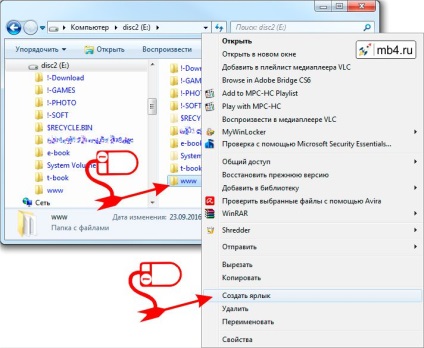
- Наводимо курсор миші на папку або файл, ярлик якого потрібно створити.
- Натискаємо правою кнопкою миші (один раз і відпускаємо).
- Випаде контекстне меню.
- У контекстному меню вибираємо четвертий знизу пункт «Створити ярлик» (наводимо на нього курсор мишки і натискаємо лівою кнопкою миші).
- Бачимо створений ярлик, насолоджуємося, йдемо відкривати шампанське. )
- Якщо щось пішло не так (курсор вийшов за розміри контекстного меню - таке буває), починаємо з п.1 (шампанське поки не чіпаємо!) :)
Так виглядає створений ярлик:
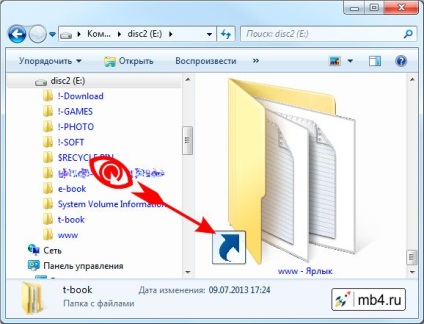
Ну і на закінчення: все створені ярлики можна безболісно видаляти. При цьому об'єкти, на які вони посилаються залишаться незачепленими. Так що можна сміливо тренуватися. )